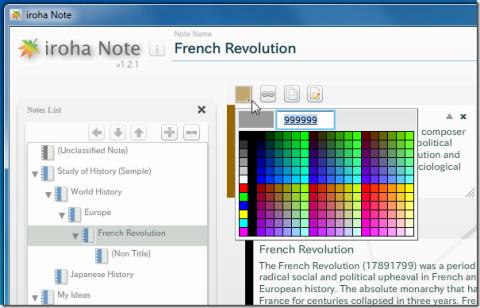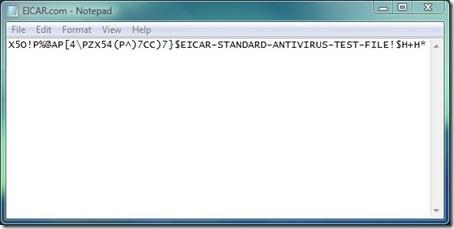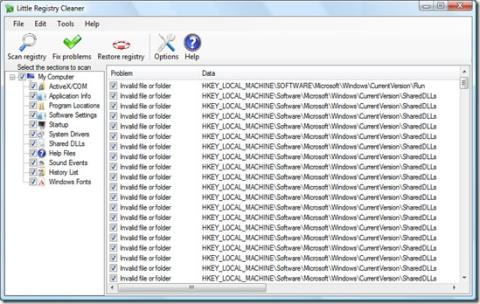2 個免費工具快速刪除 Windows 暫存文件
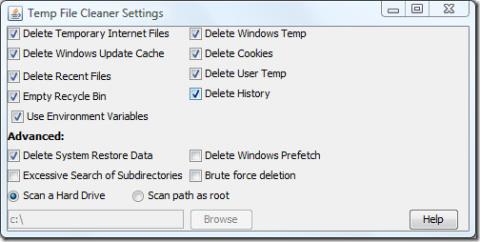
從 Windows 中刪除所有臨時文件並非易事,即使您可以手動從某些資料夾中刪除文件,但這還不夠。
您可以將多個音頻設備連接到 Windows 10 系統。您不必一次全部使用它們,但您可以將各種設備連接到它並根據需要從系統托盤切換設備。您連接的音頻設備可用於 Skype。Skype 不會自動將音頻設備更改為您在 Windows 10 上使用的任何設備。它會保留您開始通話時使用的設備,因此如果您想更改 Skype 中的音頻設備,您必須這樣做所以從應用程序的設置。
Skype 中的音頻設備
確保您要在 Skype 中使用的設備已連接到您的系統。它可以是有線或無線設備。要檢查設備是否正確連接,請單擊系統托盤中的揚聲器圖標,然後從菜單中確保該設備已列出。
接下來,打開 Skype 應用程序並單擊左列右上角的更多選項按鈕。從菜單中選擇設置。
在“設置”窗口中,轉到“音頻和視頻”選項卡並打開“麥克風”旁邊的下拉菜單,然後選擇要使用的音頻設備。對揚聲器重複此操作。
您會注意到菜單中有一個名為“默認通信設備”的選項。默認通信設備在 Windows 聲音設置中設置。這允許您設置特定的音頻設備以在您使用 Skype 等應用程序時始終使用。如果您有一台設備喜歡始終與 Skype 一起使用,則應首先將其設置為默認通信設備,然後在 Skype 中選擇該選項。
如果您計劃將同一設備與其他應用程序一起使用,最好在 Skype 中更改音頻設備,而不是將其設置為使用默認通信設備。
您可以在 Skype 通話中更改音頻設備。該應用程序允許您這樣做,但是不能保證更改不會中斷呼叫。理想情況下,您應該在撥打電話之前設置設備,或者如果您忘記了,您應該結束通話,然後進行更改。
如果需要,您還可以更改用於 Skype 的網絡攝像頭。連接它並確保您的系統可以檢測到它。您可以從相同的音頻和視頻選項卡更改它。打開網絡攝像頭旁邊的下拉菜單,然後選擇您要使用的那個。同樣,您不應在通話期間進行更改。
如何獲得 30 天的免費 VPN
例如,如果您在旅行時暫時需要 VPN,您可以免費獲得我們排名靠前的 VPN。NordVPN 包含 30 天退款保證。您需要支付訂閱費用,這是事實,但它允許完全訪問 30 天,然後您取消以獲得全額退款。他們的無問題取消政策名副其實。
從 Windows 中刪除所有臨時文件並非易事,即使您可以手動從某些資料夾中刪除文件,但這還不夠。
MakeInstantPlayer 是一款適用於 Windows 的免費工具,它與 Screen2Exe 有點類似,但功能卻大相逕庭。就像你可以創建一個可執行檔一樣
您是否正在使用共享計算機,並且不希望任何人關閉或註銷您的計算機?如果您正在尋找一種方法來阻止其他用戶
我們不是 Lotus Notes 的忠實粉絲,但對於需要將筆記與 Google 日曆同步的用戶,可以嘗試 iNotes 和 Google Sync。
了解如何在 Windows 8.1 上將程式和檔案新增至系統啟動或從中移除。請按照我們的簡易指南操作,輕鬆完成操作。
發現 OSFClone:一個強大的磁碟複製工具,可讓您為隔離環境建立自啟動原始磁碟映像。
只要稍加調整,就能讓照片看起來驚艷。在本教程中,我們將向您展示如何使用
iroha Note 是一款出色的 Adobe Air 應用程序,用於以直觀的方式記錄、管理和整理筆記。它是一款以筆記管理為中心的解決方案
注意:本技巧適用於想要測試防毒軟體的新手。你需要自己創造病毒。先別慌,直接閱讀這篇文章就好。
有時,當您卸載程式時,如果卸載程序損壞,您必須手動從電腦中刪除該程序,方法是刪除
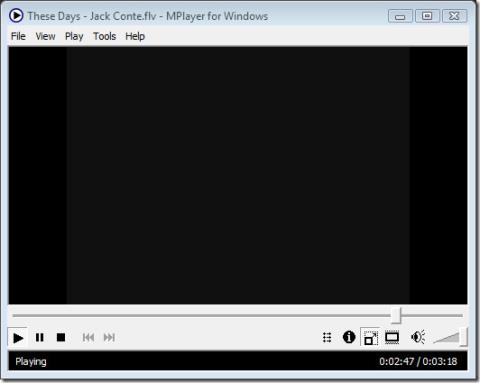
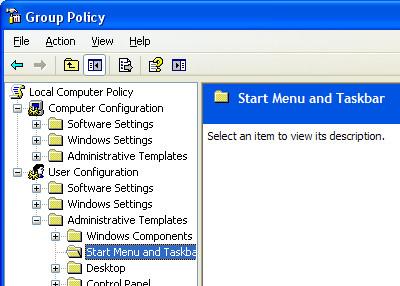

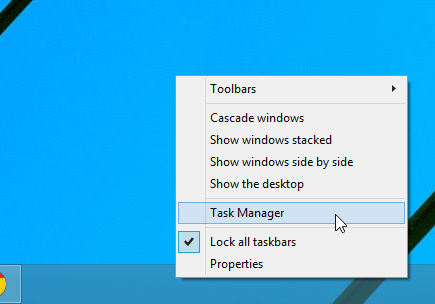
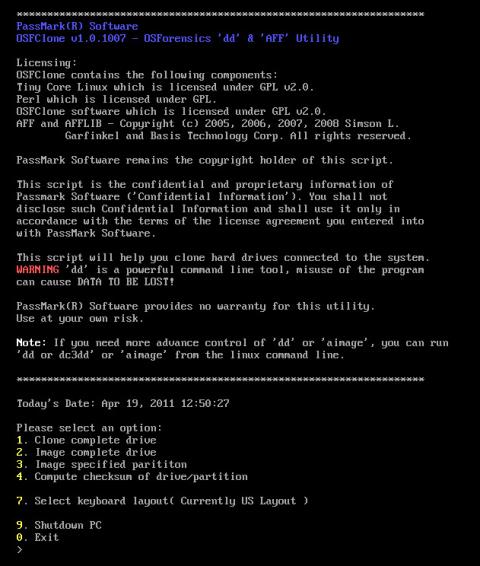
![如何在 Photoshop 中加入光線效果 [教學] 如何在 Photoshop 中加入光線效果 [教學]](https://tips.webtech360.com/resources8/r252/image-3724-0829093833901.jpg)